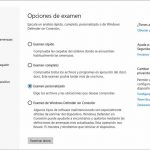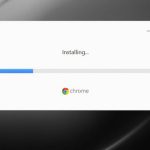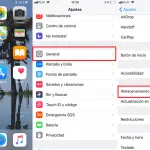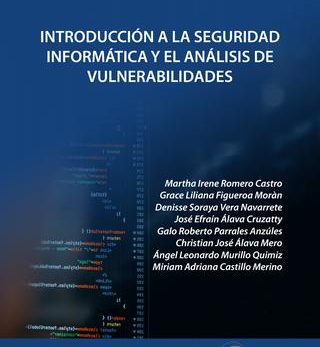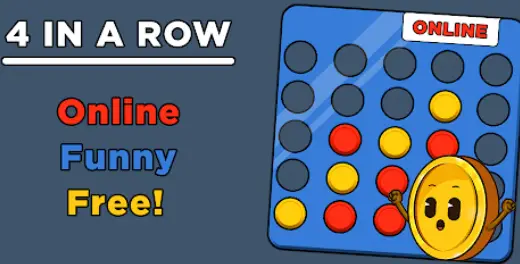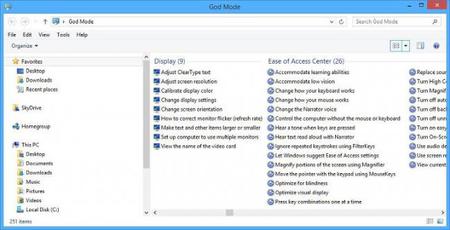Si llevas tiempo buscando información sobre cómo desinstalar Windows Defender y aún no has tenido texto, hoy estás de suerte. Porque aquí conocerás todas las opciones que tienes para desactivar este antivirus que trae la computadora.
De manera tal que, te explicaremos los pasos que debes seguir para desactivarlo desde las directivas de grupo y desde la configuración de tu ordenador. Así, luego de leerlas podrás decidir cuál de ellas se te hace más fácil para realizar el procedimiento.
Qué es Windows Defender
Cómo ya es de saber Windows Defender es el antivirus que trae instalado el computador al momento en que se adquiere. Evidentemente, el objetivo principal del mismo, es proteger a tu computador ante cualquier amenaza que pueda dañar su sistema operativo.
Es por ello que, trae integrado varias funcionalidades que lo ayudan mucho más a cumplir con su objetivo. Entre ellas se encuentran:
- Windows Hello.
- Autenticación y soporte FIDO.
- Almacenamiento de las credenciales del usuario.
- Device Guard.
- El Firewall, entre otras.
Por otra parte, es importante resaltar que, el hecho de que este antivirus venga integrado en el sistema operativo te ofrece grandes ventajas, entre ellas las siguientes:
- No debes gestionar las actualizaciones por separado, lo que significa que cuando actualizas tu equipo, al mismo tiempo estás actualizando el antivirus.
- Podrás identificar de una forma rápida si alguien ha intentado modificar la configuración del registro del antivirus.
- Es gratuito.
- Funciona muy bien con las peticiones de control de cuentas de usuario.
- Consume pocos recursos de tu ordenador.
- Identifica en un 99% cualquier virus que pueda afectar tu sistema operativo.
Considerando esta información, se puede decir que Microsoft pensó en todo lo que te beneficiaría al momento de incorporar Windows Defender en el sistema operativo del computador. Sin embargo, no todo es perfecto, porque debido a ese minucioso sistema de detección de virus, en ocasiones te ves en la obligación de desinstalarlo.

Esto debido a que para él existen ciertos programas que representan una amenaza y aunque no lo sean no te permitirá abrirlos. Por ello, deberás desactivarlo y una vez que instales el programa que necesites debes activarlo de nuevo.
Eso sí, durante este proceso es importante que tengas protegido tu ordenador con otro antivirus que pueda cuidarlo durante el tiempo que desactives Windows Defender.
Cómo desinstalar Windows Defender
Considerando la información que leíste en el punto anterior ahora aprenderás cómo puede desinstalar Windows defender de una forma rápida y segura. Para empezar, debes saber que dicho procedimiento puedes hacerlo desde la función de configuración o desde las directivas de grupo de tu ordenador.
Por esa razón, a continuación, te mostraremos los pasos a seguir en cada caso. De esta manera, podrás determinar, cuál de ellas usarás para desinstalar tu antivirus:
Desinstalar Windows Defender desde las directivas de grupo en Windows 10
Contrario a lo que te pueda imaginar desinstalar Windows Defender desde las directivas de grupo es un procedimiento bastante sencillo. Para que puedas comprobarlo sigue los pasos que leerás a continuación:
- Presiona el botón de “Inicio” de la barra de tareas de Windows 10 y escribe “Editar directivas de grupo”.
- Ahora, selecciona la opción “Directivas de grupos”.
- Una vez dentro presiona la opción que dice “Configuración de equipo”.
- Te aparecerán varias carpetas en la barra lateral izquierda de la pantalla y vas a marcar “Platillas administrativas”.
- Nuevamente verás varias carpetas y vas a elegir la que dice “Componentes de Windows”.
- Visualizarás varias opciones y vas a marcar la que dice “Antivirus Windows Defender”.
- Se abrirá una nueva ventana y vas a presionar en “Desactivar Windows Defender”.
- Al hacerlo te aparecerá una ventana con varias opciones y deberás marcar la casilla que dice “Habilitada” y luego presionas “Aceptar”.
- Por último, reinicia el computador y listo.
Es muy importante que cumplas con este último paso, ya que, si no reinicias el computador, no se actualizarán los cambios que realizaste. Por ende, Windows Defender seguirá activo y no podrás descargar los programas que necesites.
Ahora bien, una vez que cumplas con ese último paso, la computadora te arrojará una notificación para que actives de nuevo el antivirus. En este caso, ignórala y descarga los programas que tengas que instalar, luego al finalizar pulsa en la notificación y sigue los pasos para que lo instales de nuevo.
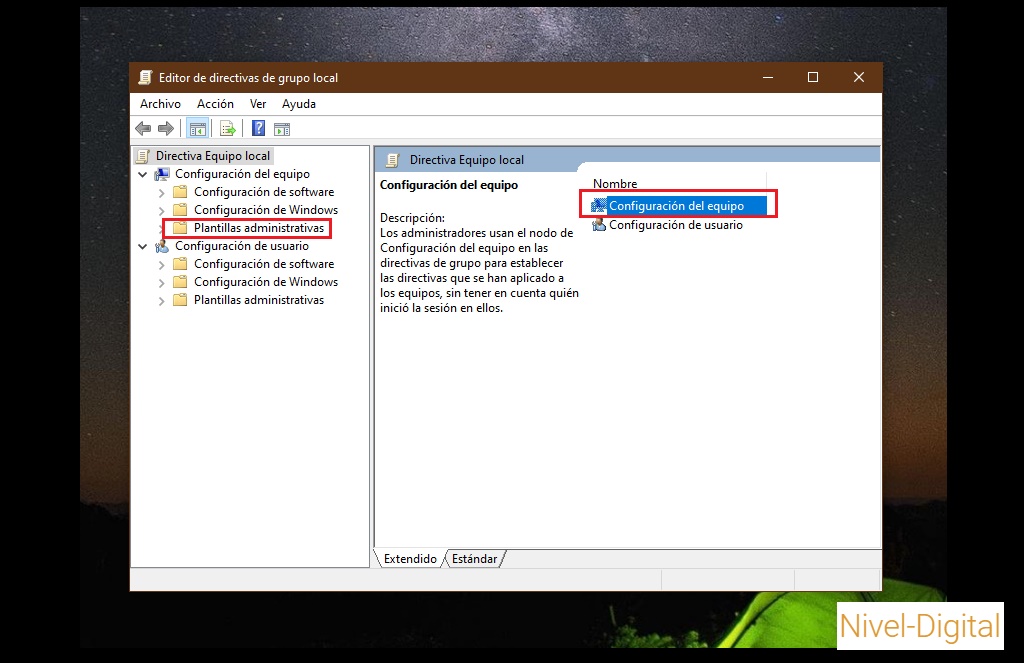
Cómo te pudiste dar cuenta, desinstalar Windows Defender desde las directivas de grupo es un procedimiento que, además de ser sencillo, te tomará poco tiempo.
Desinstalar Windows Defender desde configuración en Windows 10
Al igual que en el caso anterior Desinstalar Windows Defender desde configuración en Windows 10, también es muy fácil. En este caso, solo debes seguir al pie de la letra los siguientes pasos y en pocos segundos ya lo habrás logrado:
- Presiona el botón de “Inicio” ubicado en la barra de tarea de tu ordenador.
- De todas las opciones que te aparecen vas a seleccionar “Configuración” la misma posee un ícono en forma de rueda dentada.
- Se abrirá una página con varias opciones y vas a seleccionar la que dice “Actualización y seguridad”.
- Ahora presiona la opción “Seguridad de Windows”, ubicada en la barra lateral izquierda de la pantalla.
- De todas las opciones que verás pulsa en la primera que es la que dice “Protección antivirus y contra amenazas”.
- Luego debe seleccionar la opción “Configuración de protección antivirus y contra amenazas”.
- Finalmente, desactivas todas las casillas que se encuentran activas y listo.
Al igual que en el caso anterior también tendrás que reiniciar el computador para que se hagan efectivos los cambios realizados. Si al instalar todos los programas que necesitabas deseas volver a instalar Windows Defender usando la opción configuración el procedimiento a seguir es el mismo.
Salvo que en el paso 7, debes activar todas las casillas que habías desactivado, luego reinicias el computador y listo. Cómo pudiste darte cuenta con esta opción también es muy sencillo desinstalar el antivirus de tu computador, por lo tanto, para hacerlo, puedes elegir la opción que se te haga más fácil.
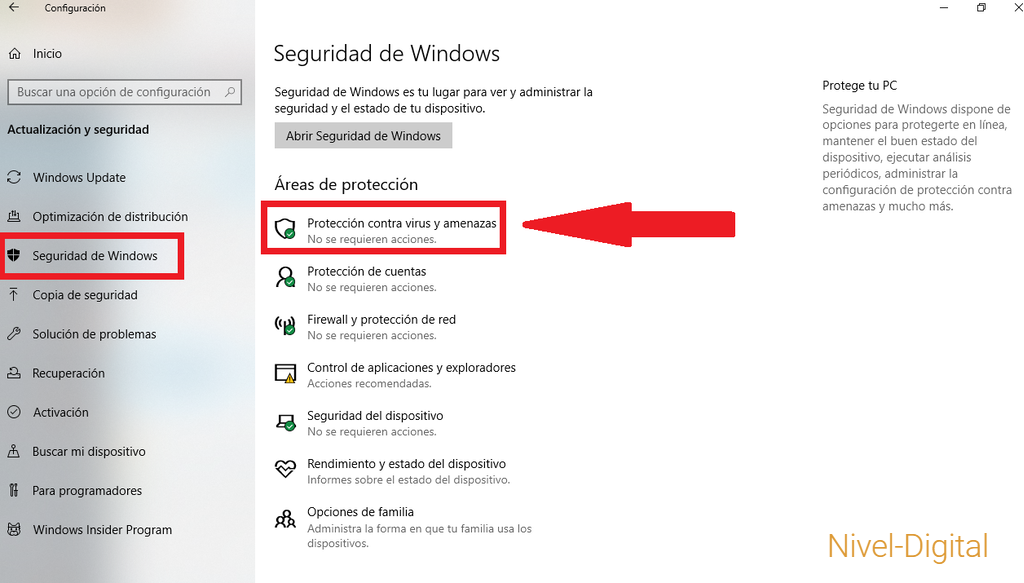
Si ha sido útil esta información y aprendiste a desinstalar Windows Defender déjanos un comentario y sigue leyendo este blog. Igualmente, recomiéndanos con tus amigos para que al igual que tú, aprendan sobre temas nuevos.

Hola, aquí un friki de los tutoriales y los videojuegos, espero que te guste mi web que con tanta dedicación he creado para entretenerte! Hablamos pronto!